폴더의 용량이나 파일을 확인하고 싶을 때
폴더의 "속성"이나 실행을 통해서 확인했었는데
QuickLook을 사용하면 아래의 이미지처럼 팝업형식으로 미리보기를 할 수 있습니다.


QuickLook 설치 방법

- 시작버튼을 눌러 "store"를 검색
- Microsoft Store 클릭 실행

- QuickLook 검색
- QuickLook 다운로드

QuickLook 백그라운드 실행
따로 프로그램을 실행 할 필요없이 항상 백그라운드에 실행 됩니다.
QuickLook으로 미리보기 방법
이제 설치가 끝났다면 원하는 파일을 클릭하고 "스페이스 바"를 누르세요!
미리보기를 종료하고 싶을때도 "스페이스 바"를 한번 더 누르면 됩니다.
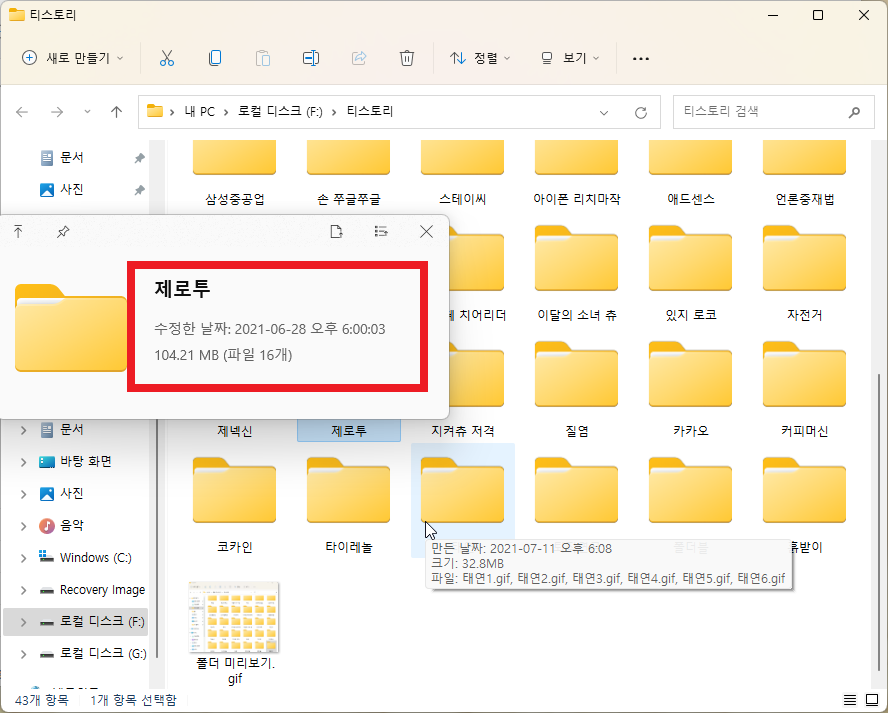
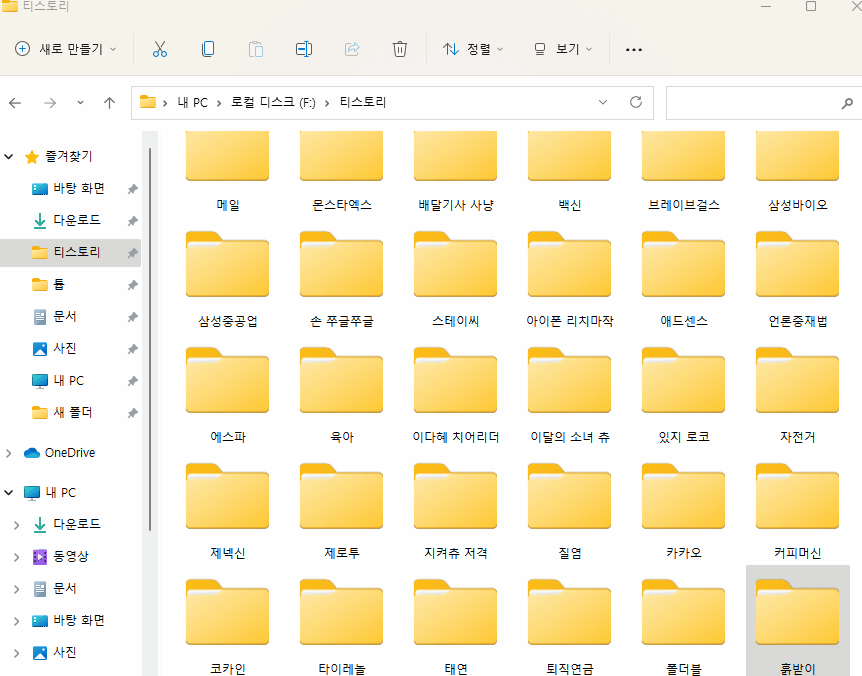
스페이스 바를 누르면 폴더의 용량이나 파일 등을 쉽게 확인을 할 수 있습니다.
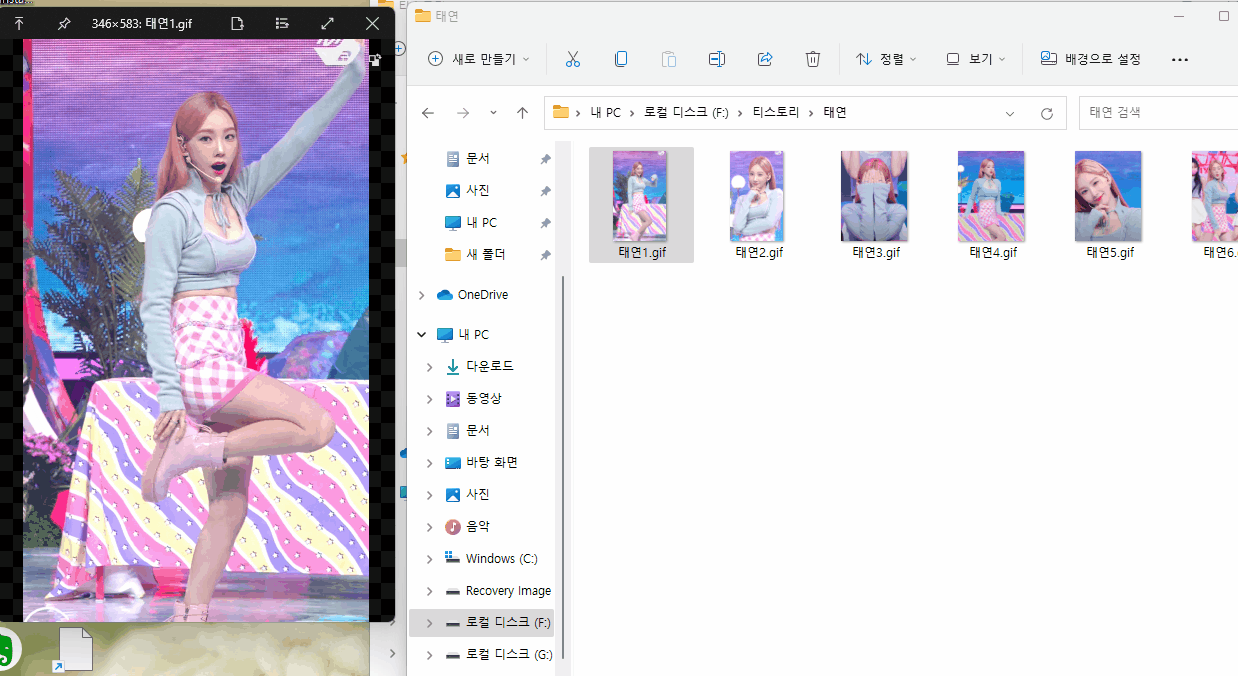
사진이나 영상을 미리보기 중에 방향키로 미리보기를 바꿀 수도 있습니다!
'IT > 윈도우' 카테고리의 다른 글
| 윈도우 폴더 하나로 여러 폴더 사용하기! [윈도우 11 팁] (0) | 2022.05.25 |
|---|---|
| 작업표시줄 최근 항목 삭제하기(영상 기록) [윈도우 11 팁] (0) | 2022.05.12 |
| 최근에 사용한 파일삭제하기 [윈도우11팁] (0) | 2022.05.10 |
| 윈도우 11 꿀팁 가상데스크탑으로 모바일게임 돌리기 (0) | 2022.04.16 |
| 윈도우10 업데이트 후 프로그램 실행 안 될때 해결방법[방패모양 삭제] (0) | 2022.03.24 |




댓글